CorelDRAW是一款非常好用的图片设计类软件,它拥有非常多强大的功能,可以帮助用户设计出各种好看充满创意的图片、文字,今天就让我们一起来看一下,制作剪影文字吧。这类文字效果大多都是用小动物或植物的剪影来制作,所以我们要准备好这类矢量素材图,具体的让我们一起来看看吧!
具体操作如下:
一、打开CorelDRAW软件,代入矢量图素材,如果不是矢量图点击【描募位图】转换
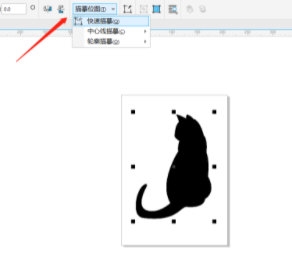
二、使用【钢笔工具】圈选要替换文字的部位

三、选中剪影素材与绘制的曲线,点击相交,提取出尾巴后点击简化,将原本素材身上的尾巴除去

四、输入文字并进行颜色大小上的调整

五、选中文字,点击【封套工具】创建封套

六、鼠标指针变为箭头时点击尾巴,文字即会变成尾巴的形状。将尾巴删去,再将文字放置到原来尾巴的位置,对边缘处进行调整使文字尾巴与猫的身体更为衔接

这样就能制作出好看和谐的剪影文字了,如果觉得封套后文字看不清楚,那么可以在封套前调整一下文字的角度与属性。以上就是小编带来的CorelDRAW效果教程,希望能帮到大家!

CorelDRAW 官方最新版
类别:图像制作 大小:1.29M 语言:简体中文
评分:
6
下载地址
© 版权声明
本站所有内容均为互联网采集和用户自行上传而来,如有侵权,请联系本站管理员处理
THE END



















